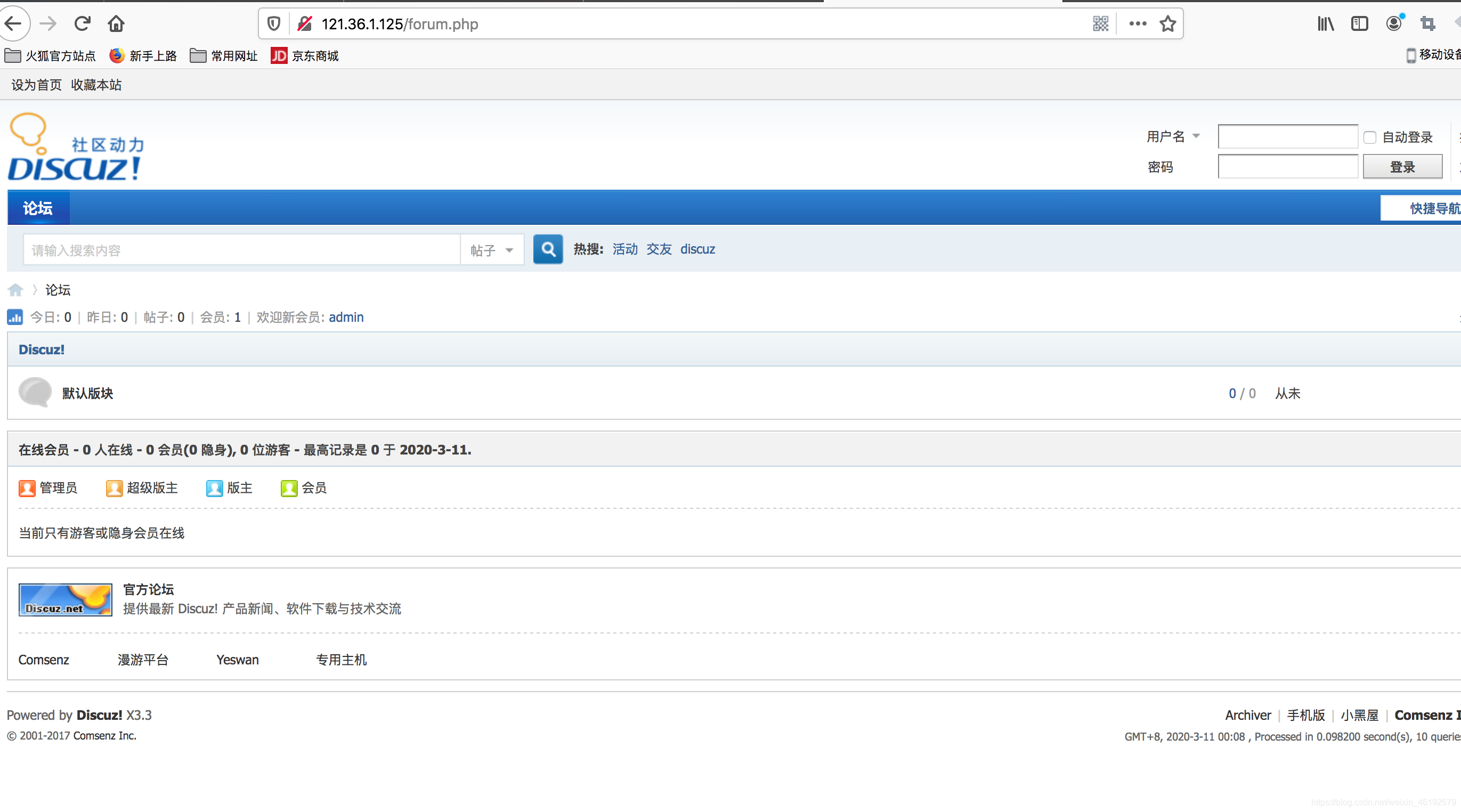半小时轻松搭建属于自己的Discuz论坛
简介:
Discuz!是一套通用社区论坛软件系统,用户在不需要任何编程的基础上,通过简单的设置和安装,在互联网上搭建起具备完善功能、很强负载能力和可高度定制的论坛服务。
操作步骤:
一.远程到创建的服务器内部
1.使用远程工具登陆到服务器中
(windows系统可使用xshell或者Putty登陆,Mac系统可直接使用terminal登陆,当然啦,你可以可以直接在云服务商的控制台面板上直接进行VNC连接,本人使用的是MAC系统,使用的是自带terminal工具,在其命令行中输入以下命令登陆到云服务器中
ssh root@服务器的IP地址 ####注:@后面是要填写自己服务器的IP地址的哦
例如:shh [email protected]

2.Are you sure you want to continue connecting ?####它在问我们是否要继续连接?我们的回答是?“YES”,并回车

3.输入自己创建服务器时设置的密码~(注意哈,输入密码时,密码是密文的哦,其是不会显示密码的,输完以后直接回车进入哈~
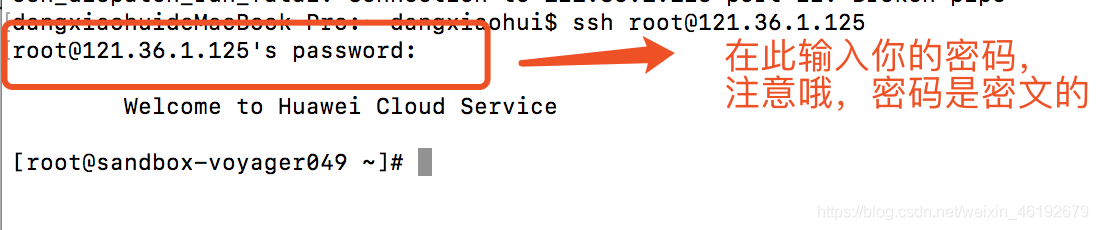 4.当出现"Welcome to Huawei Cloud service"的时候证明已经连接到服务器内部
4.当出现"Welcome to Huawei Cloud service"的时候证明已经连接到服务器内部
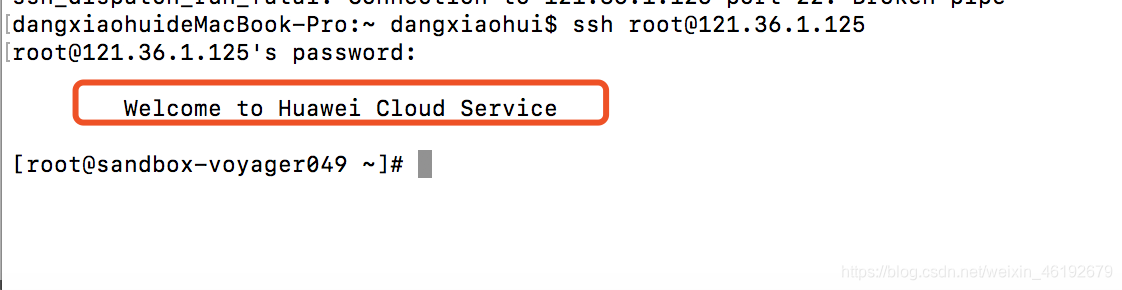
二.安装WEB服务-Apache
安装之前,先给大家介绍介绍,Apache(阿帕奇)是什么?有什么用?
Apache是世界使用排名第一的Web服务器软件。它可以运行在几乎所有广泛使用的计算机平台上,由于其跨平台和安全性被广泛使用,是最流行的Web服务器端软件之一。它快速、可靠并且可通过简单的API扩充,将Perl/Python等解释器编译到服务器中。
你了解了吗?了解以后我们开始安装Apache(阿帕奇)吧~
2.1 安装Apache服务
Apache的主应用程序是httpd,我们执行如下命令进行安装其httpd
yum -y install httpd
执行以后,如下图所示
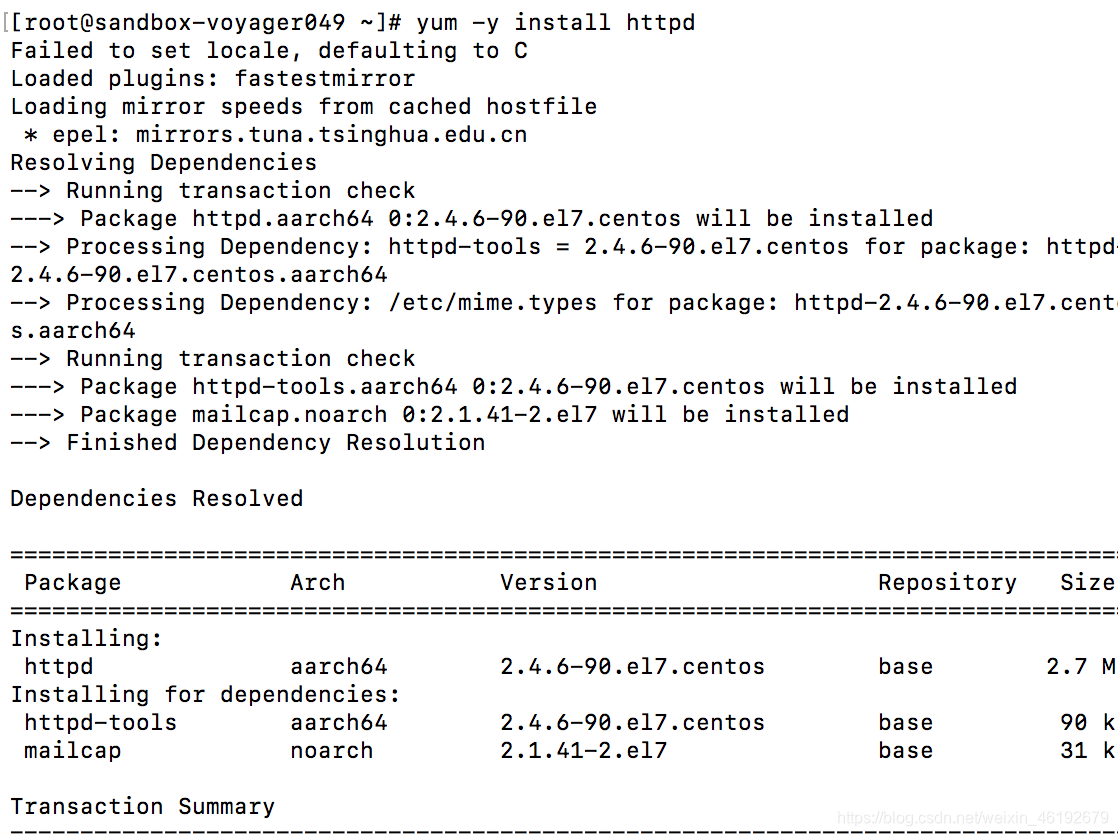
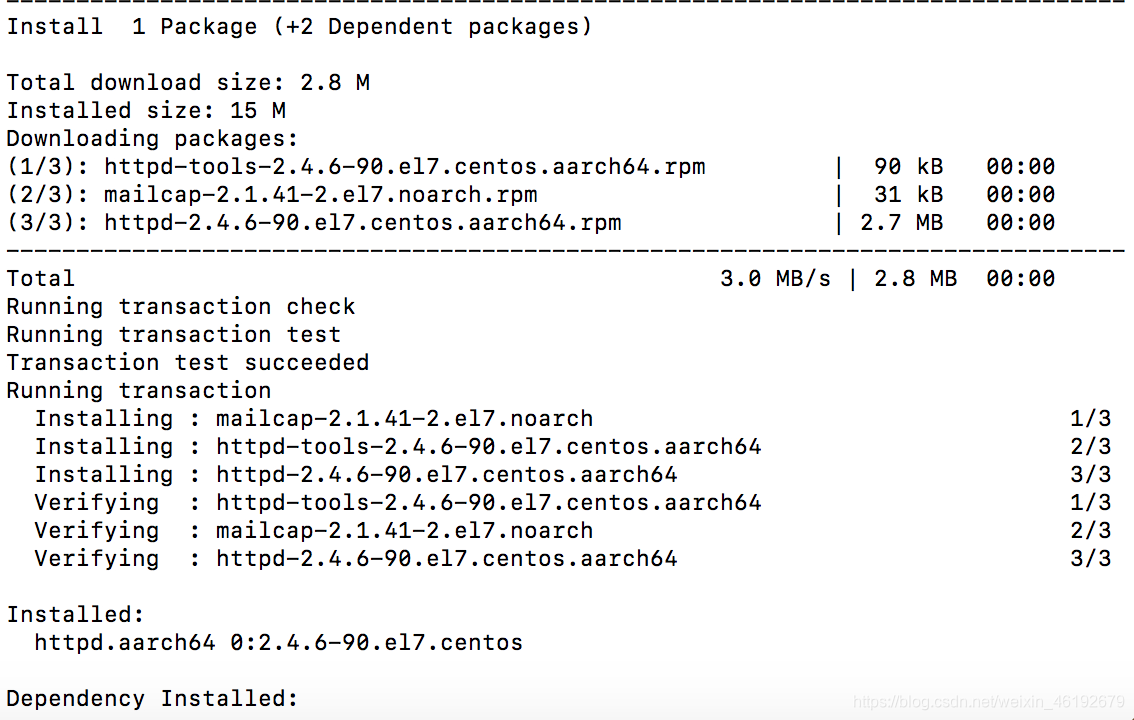
2.2 启动http程序服务
systemctl start httpd.service
执行成功,如下图所示:

2.3 将httpd服务设置开机自启
systemctl enable httpd.service

2.4 安装PHP编辑器
使用如下命令安装PHP编辑器,为后续的编写做准备

yum -y install php
执行成功以后,如下图所示
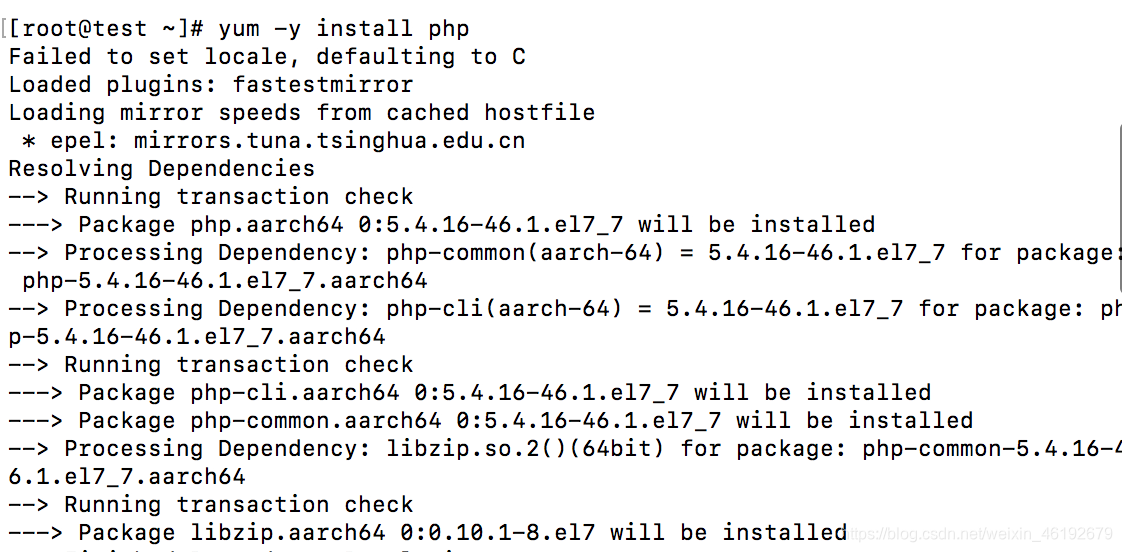
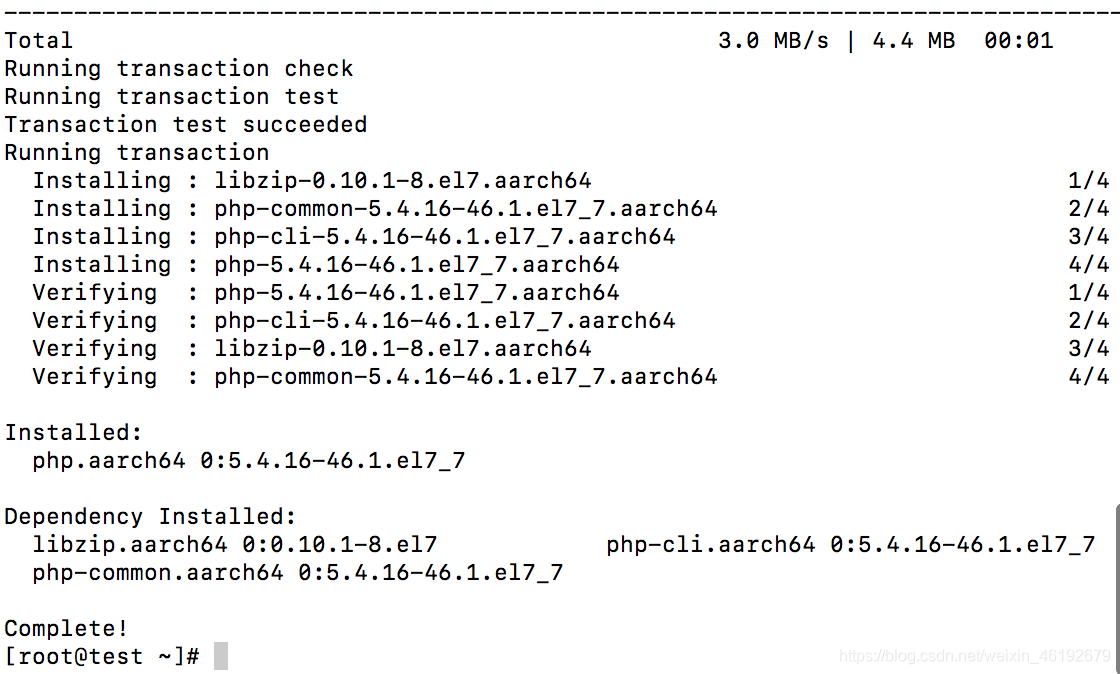
2.5 安装PHP-mysql插件
安装PHP编译器与MySQL链接的插件,用户进行数据库连接。
执行以下命令安装:
yum -y install php-mysql
执行命令成功以后,有如下所示:(Complete!表示已经安装完毕~)
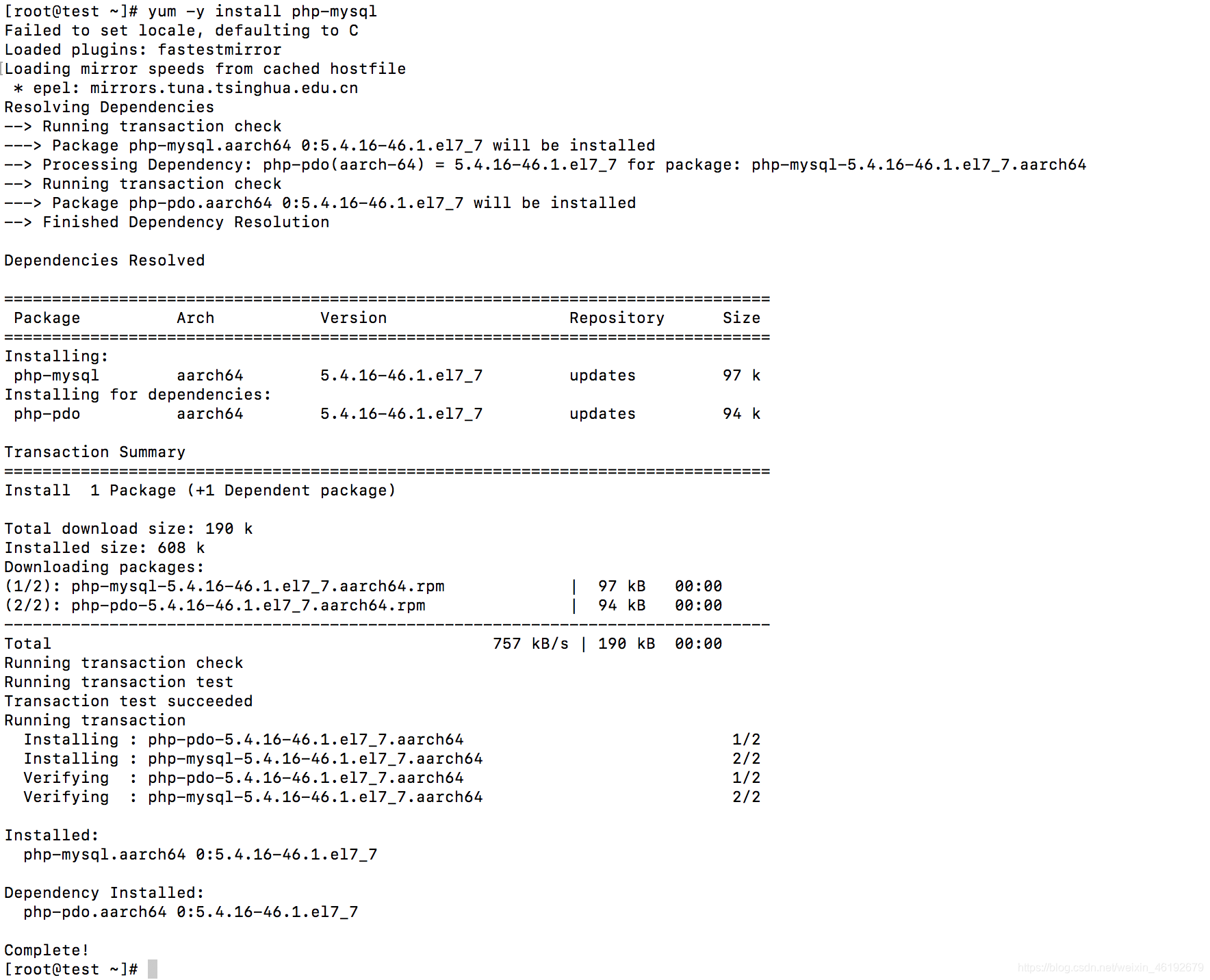
截至为此~Apache已经安装完毕!接下来我们安装
三.安装MariaDB数据库
MariaDB是一个数据库,主要用于后续存储论坛数据
3.1 执行如下命令安装:
yum -y install mariadb-server mariadb

执行成功,如下图所示:
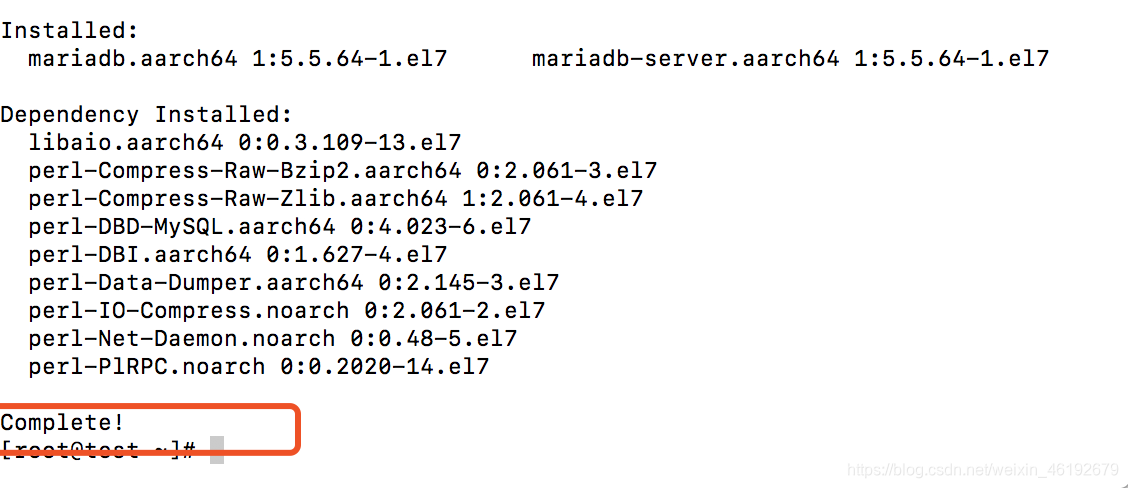
3.2 启动MariaDB
我们执行如下命令来启动我们的MariaDB数据库程序
systemctl start mariadb
执行完毕,如下图所示

3.3 设置开机自启动
我们执行如下命令设置开机自启动,使其跟着机器一起关闭,一起启动
systemctl enable mariadb

3.4 进入数据库
执行“mysql”命令进入数据库
mysql
执行成功以后,如下图所示:
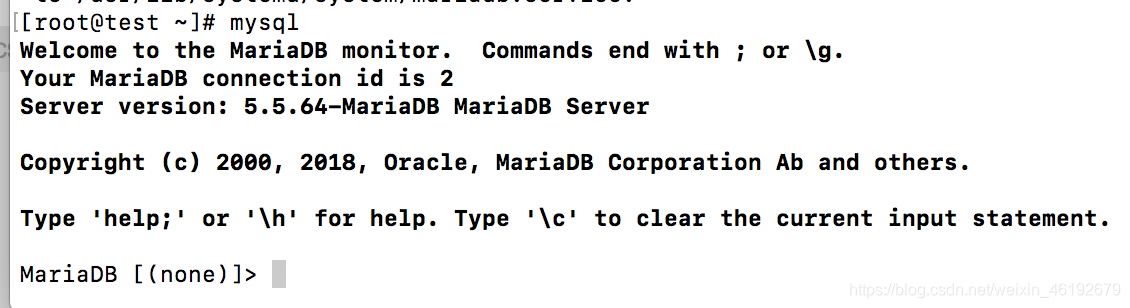
3.5 创建数据库的用户密码
执行如下命令进行创建访问数据库的用户名及密码,进行相关授权
GRANT ALL PRIVILEGES ON *.* TO 'root'@'localhost'IDENTIFIED BY '123456' WITH GRANT OPTION;CREATE DATABASE cainiao;flush privileges
具体创建的信息如下:
数据库账号:root 密码:
123456
授权主机:localhost
数据库名字:cainiao
执行成功,如下图所示
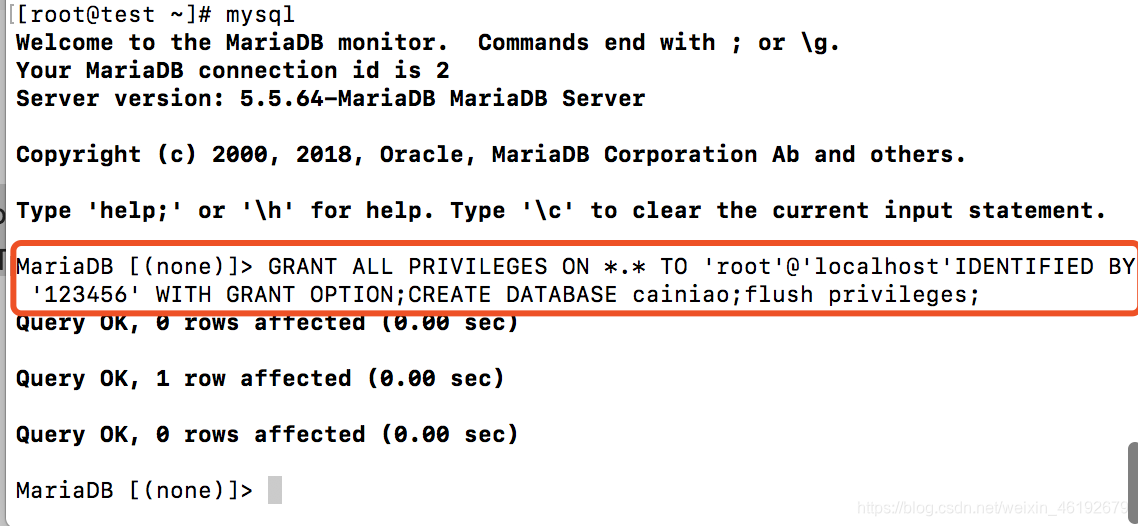
四.下载安装Discuz源码包
4.1下载Discuz源码包
所有底层的应用程序已经安装完毕以后,我们开始下载Discuz源码包进行安装吧~ 执行如下命令,下载Discuz源码包
wget http://download.comsenz.com/DiscuzX/3.3/Discuz_X3.3_SC_UTF8.zip
执行成功,如下图所示
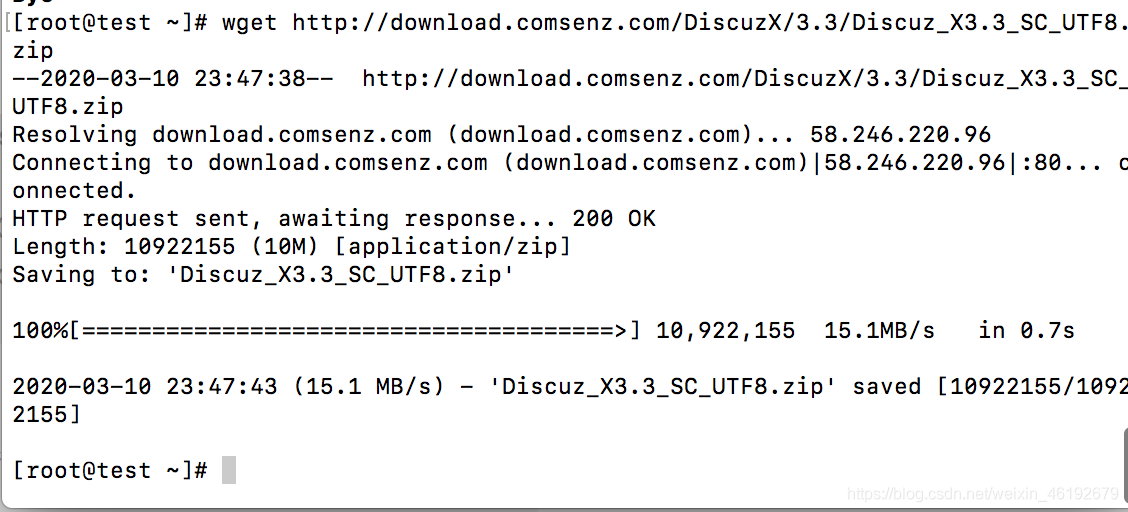
4.2 解压Discuz源码包
执行下述命令,对Discuz源码包进行解压
unzip -d ./Discuz ./Discuz_X3.3_SC_UTF8.zip
执行完毕,如下图所示
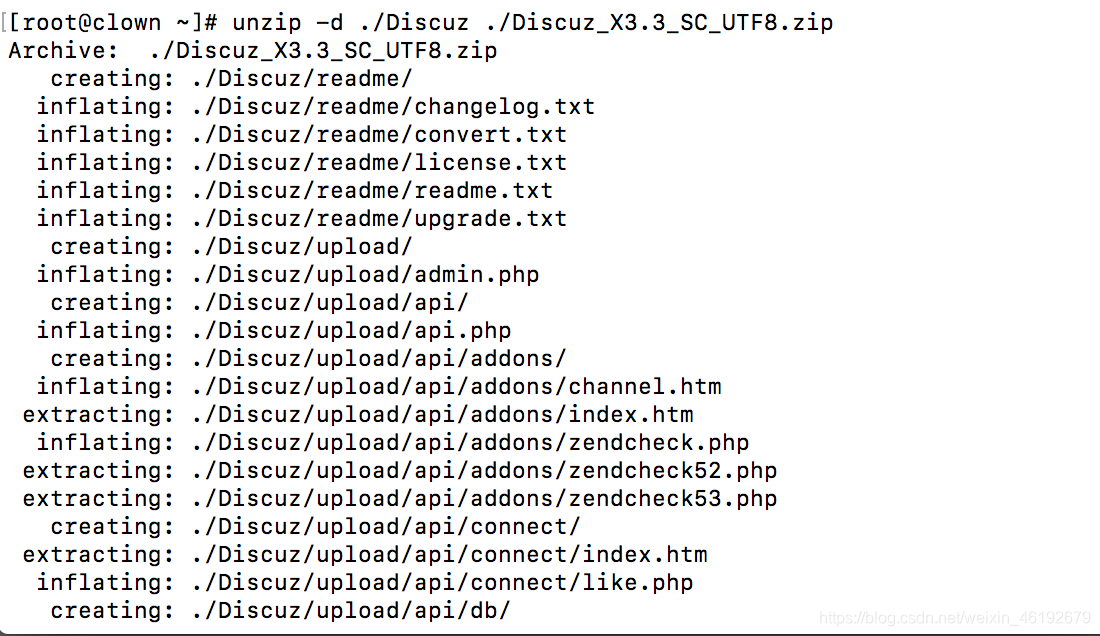
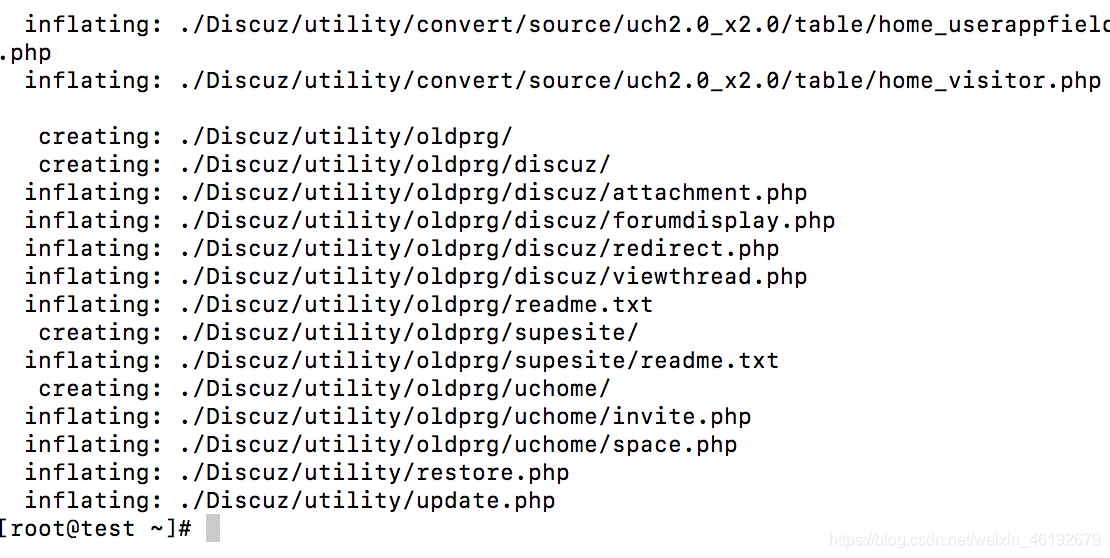
4.3 源码移动
将Discuz!源码移动到我们的httpd的启动目录下面 (httpd启动目录为/var/www/html)
我们执行如下命令进行移动操作
mv ./Discuz/upload/* /var/www/html/
执行成功,如下说示 ( 此处执行命令无回显)

4.4 修改Discuz 源码权限
执行如下命令对Discuz源码进行授权 ( 此处执行命令无回显)

4.5 重启httpd
重启httpd服务,使我们的设置好的环境变量生效
执行如下命令进行重启

4.6 更改安全组规则
登陆华为云控制板-控制台-服务列表-计算-弹性云服务器ECS
在左侧栏最下方找到“安全组”,点击”更改安全组规则“
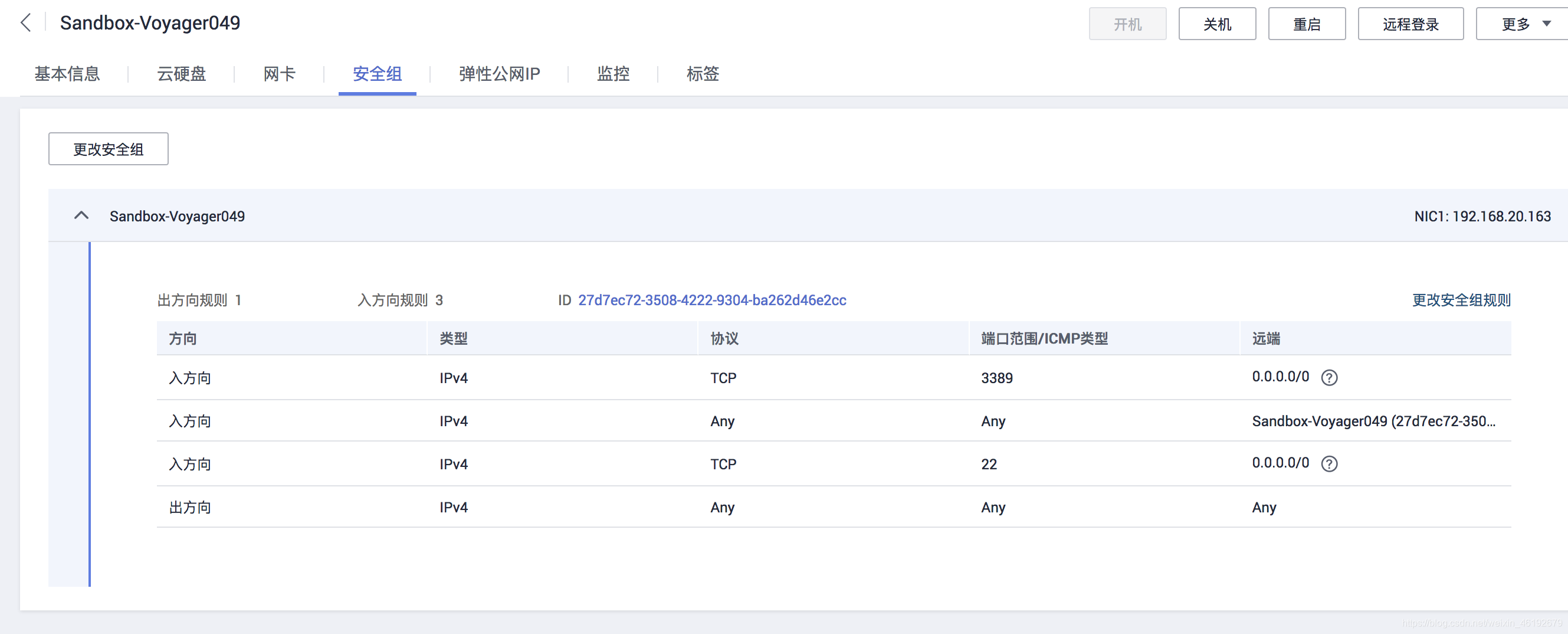
添加“入方向规则” --添加规则—协议端口:“全部放通” 点击确认
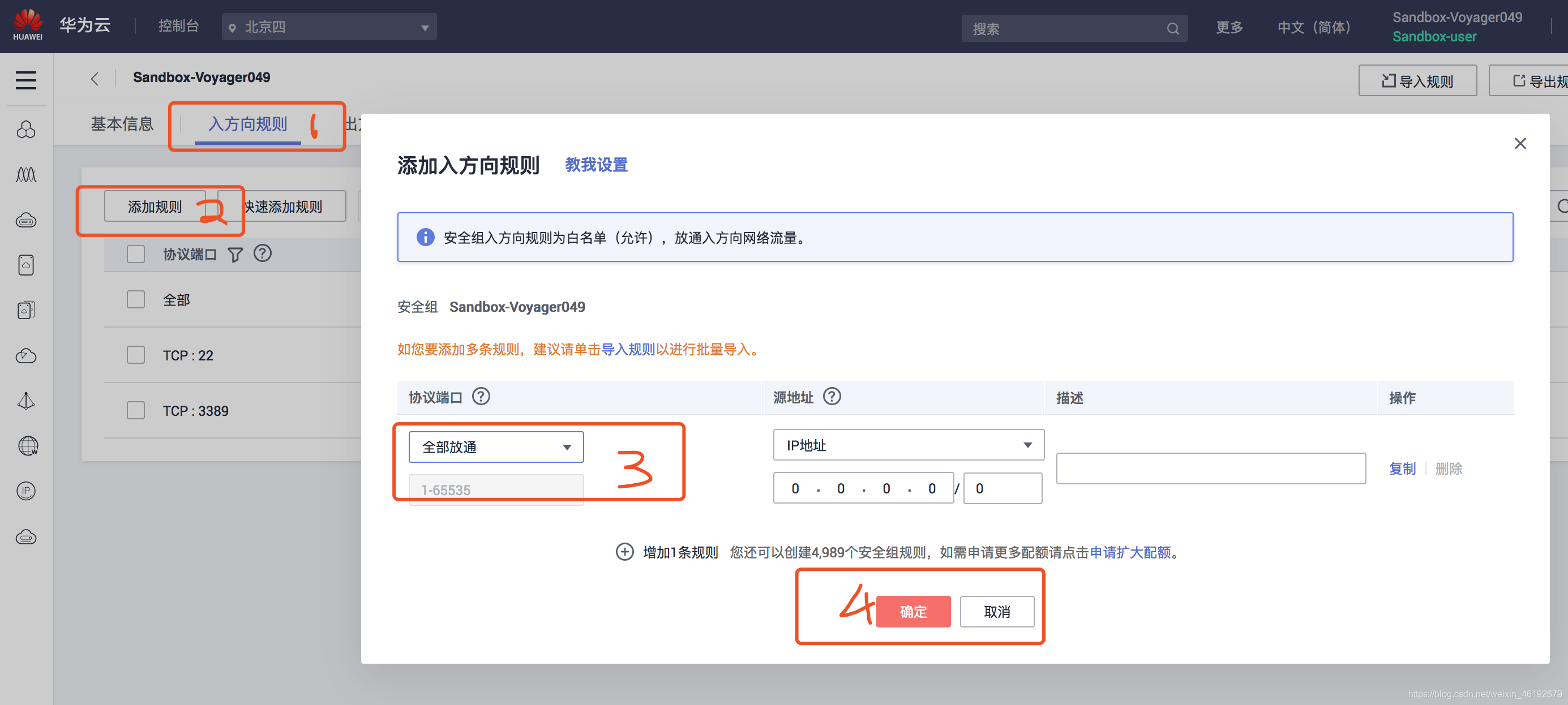
五. Discuz!安装向导
我们回到我们之前创建的服务器控制面板中,可点击“控制台”-“服务列表”-“计算”-“弹性云服务器ECS”进入服务器立标,查看并复制当前服务器的“IP地址”
在我们的浏览器中,输入http:// 你自己的云服务器IP地址 ,访问Discuz!论坛网站
下图是我们已经成功访问的论坛网站,我们点击“同意协议”,如下图所示,进行安装
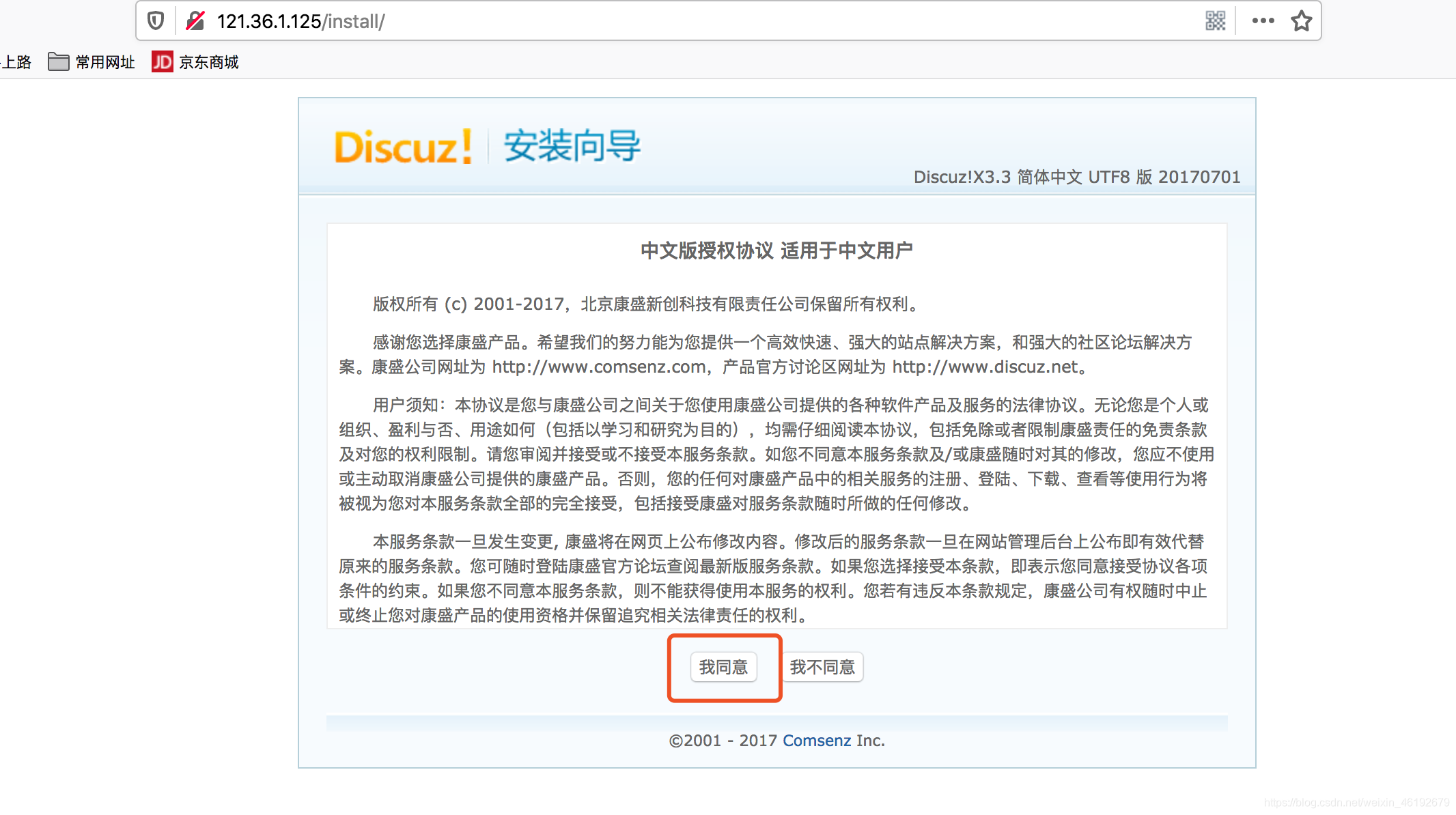
5.1 检查安装环境
如下图所示,检查完完毕以后我们点击下一步进入“设置运行环境”页面
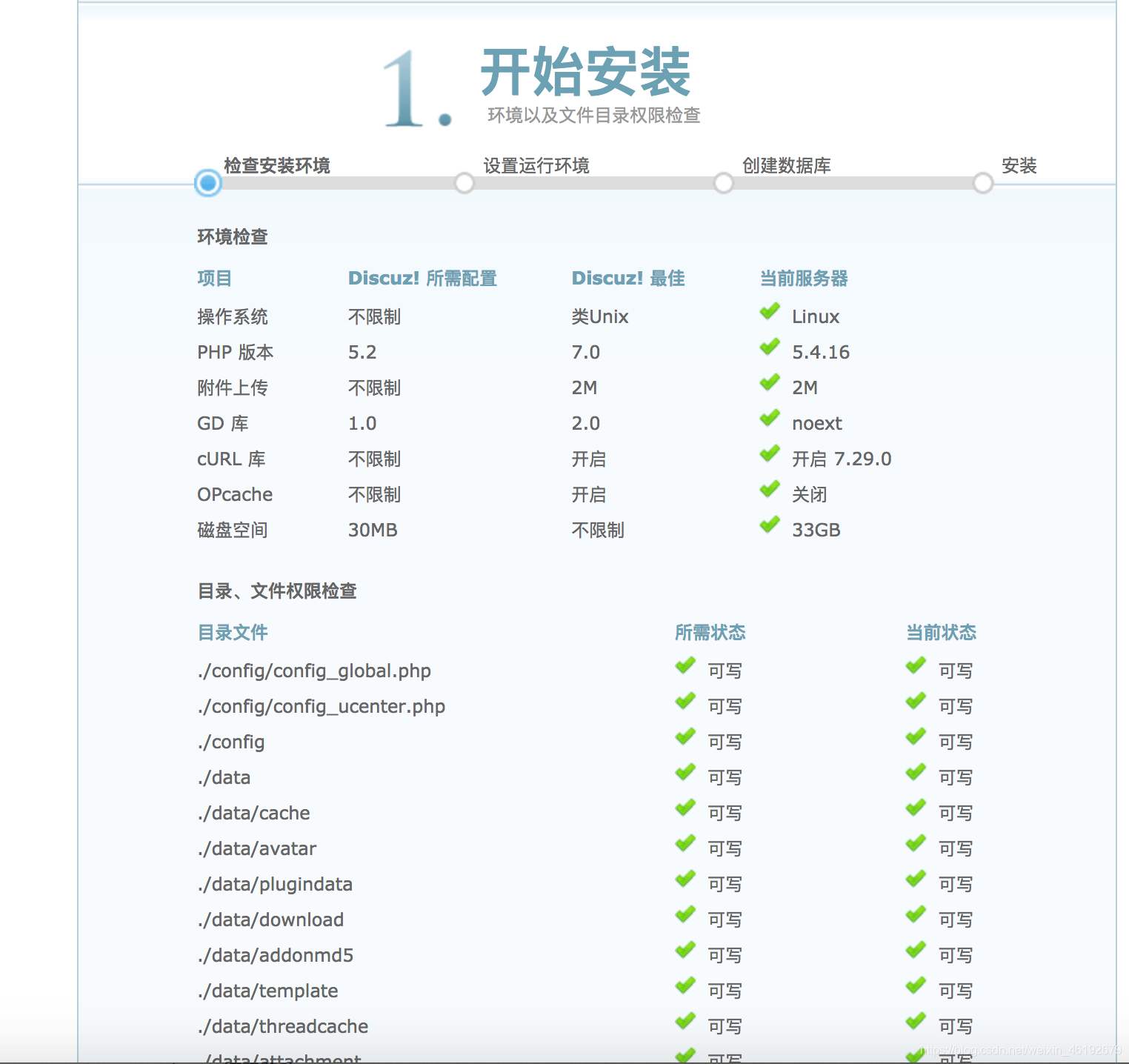
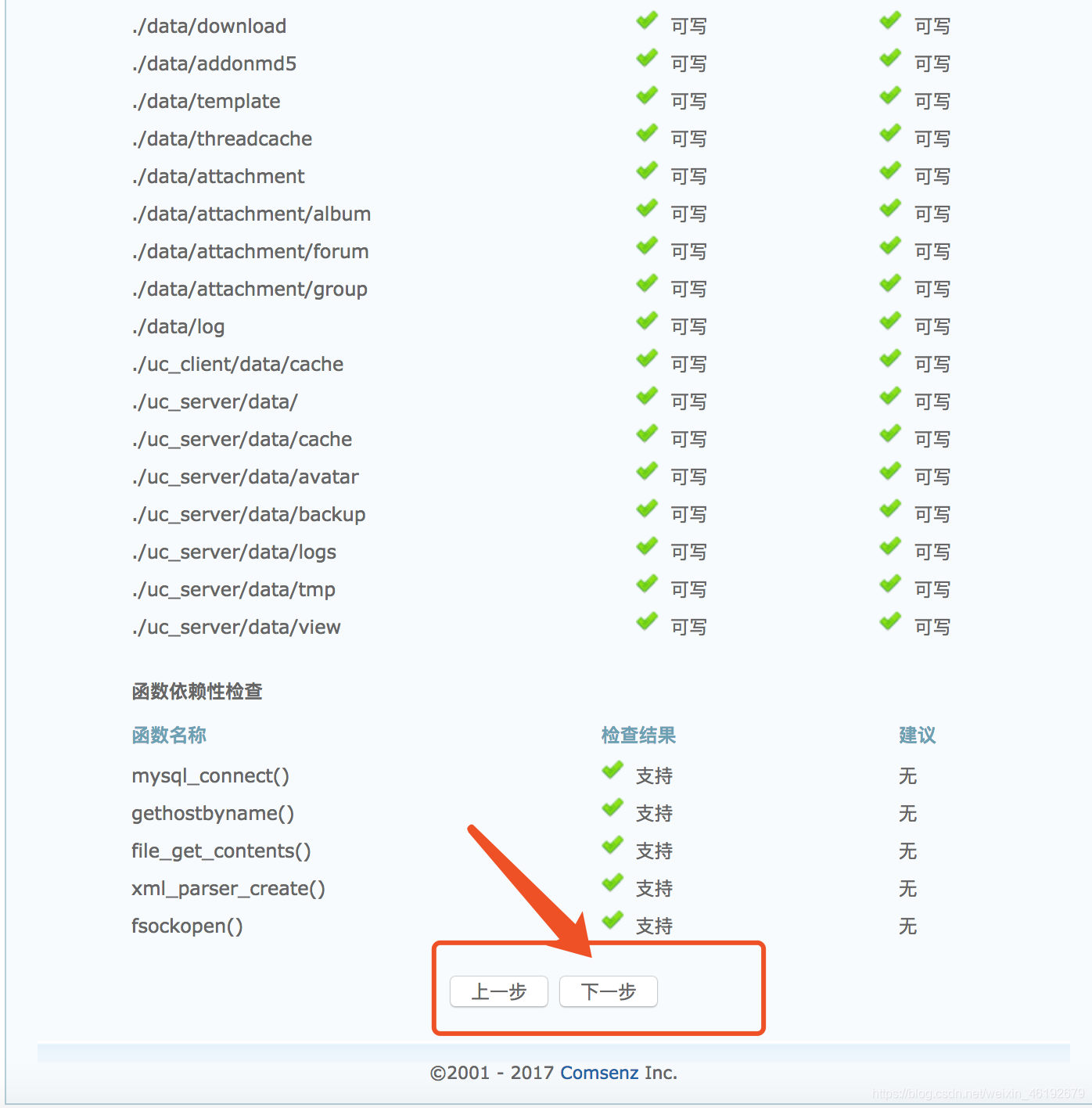
5.2 设置运行环境
在运行环境页面中,我们选用默认的“全新安装Discuz!X (含Ucenter server) 选项,并点击下一步,进入安装数据库页面。
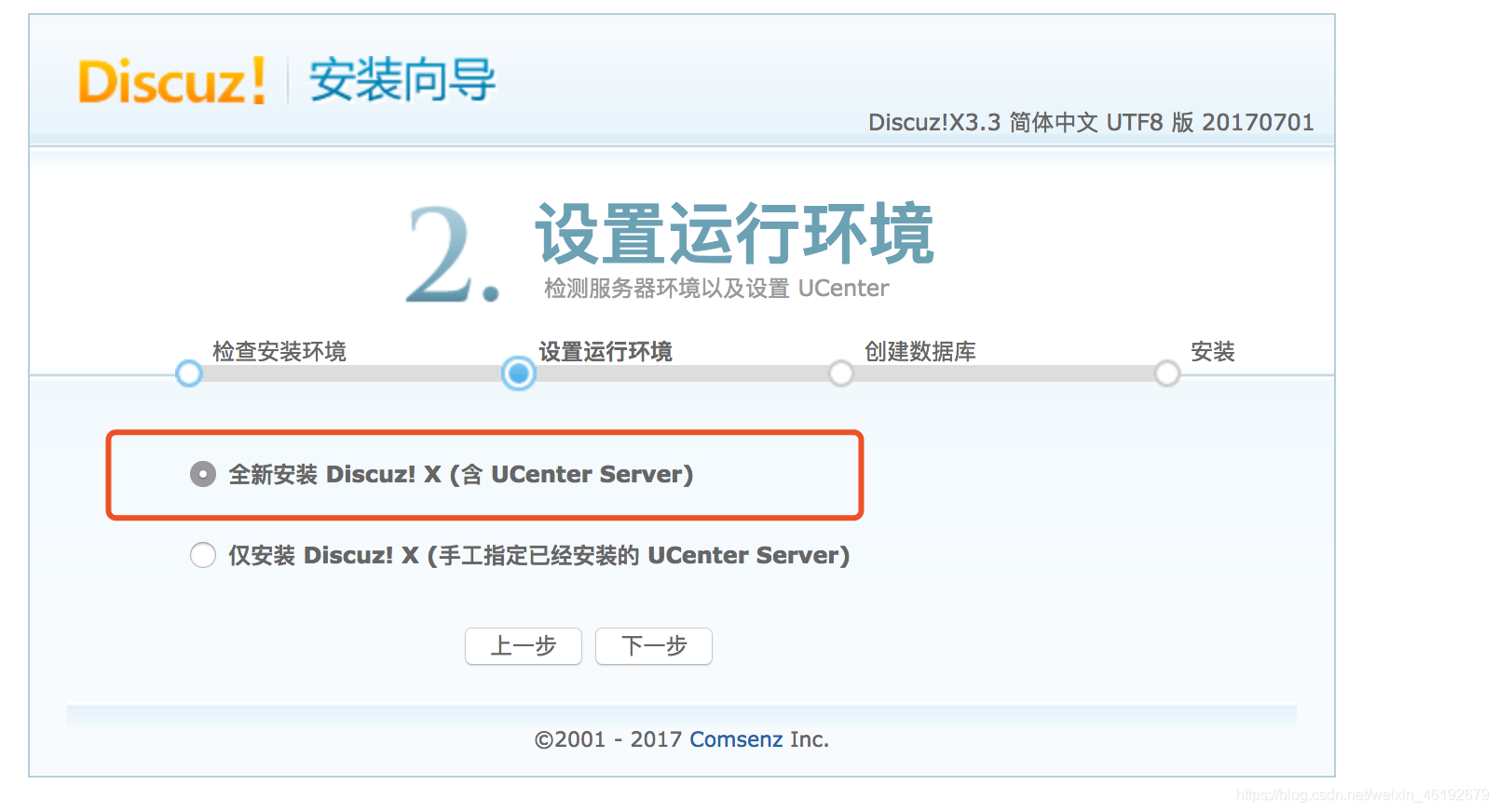
5.3安装数据库
我们在此处填写之前创建相关数据库信息,并点击下一步“安装数据库”
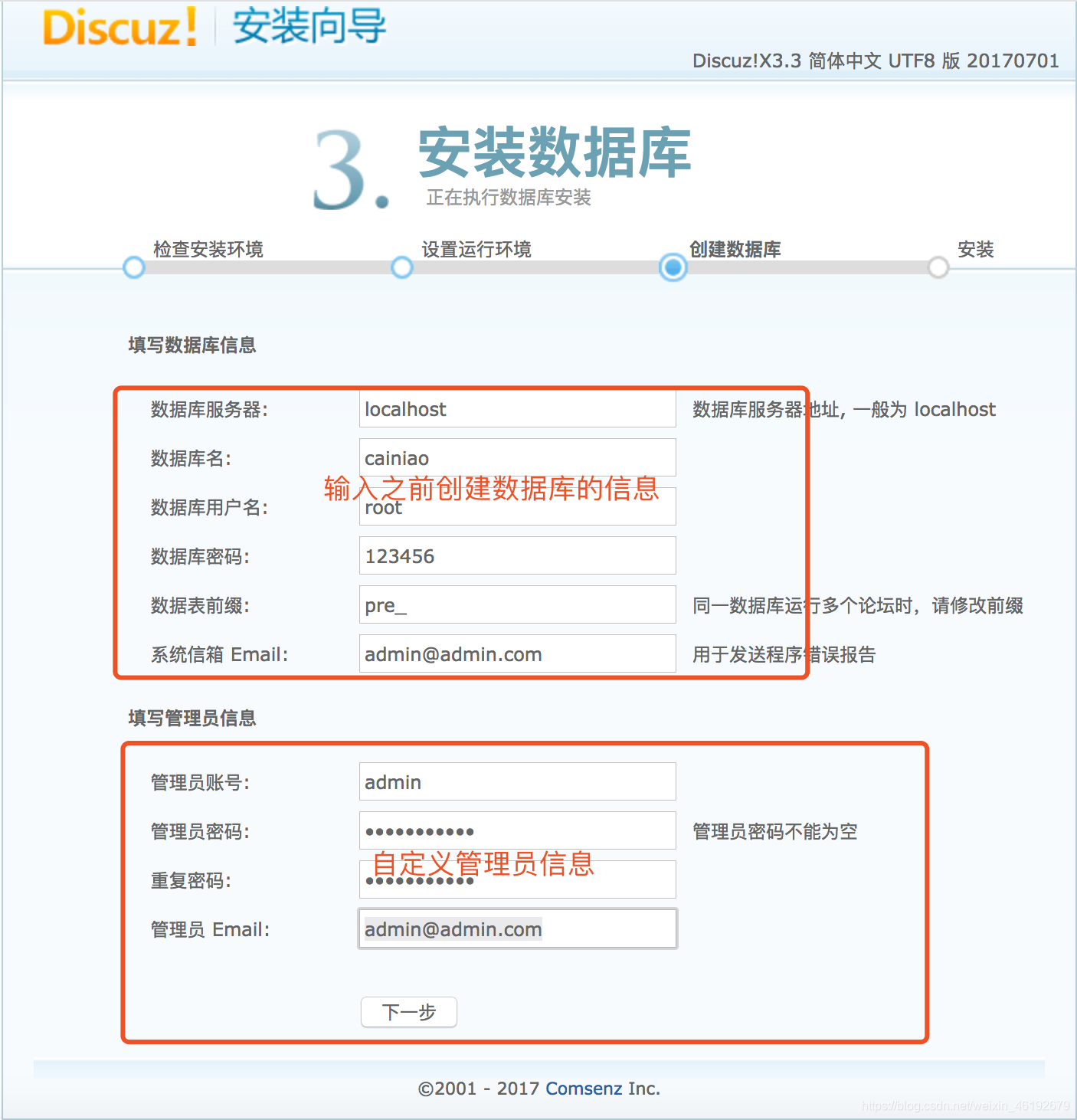
数据库正在安装中…
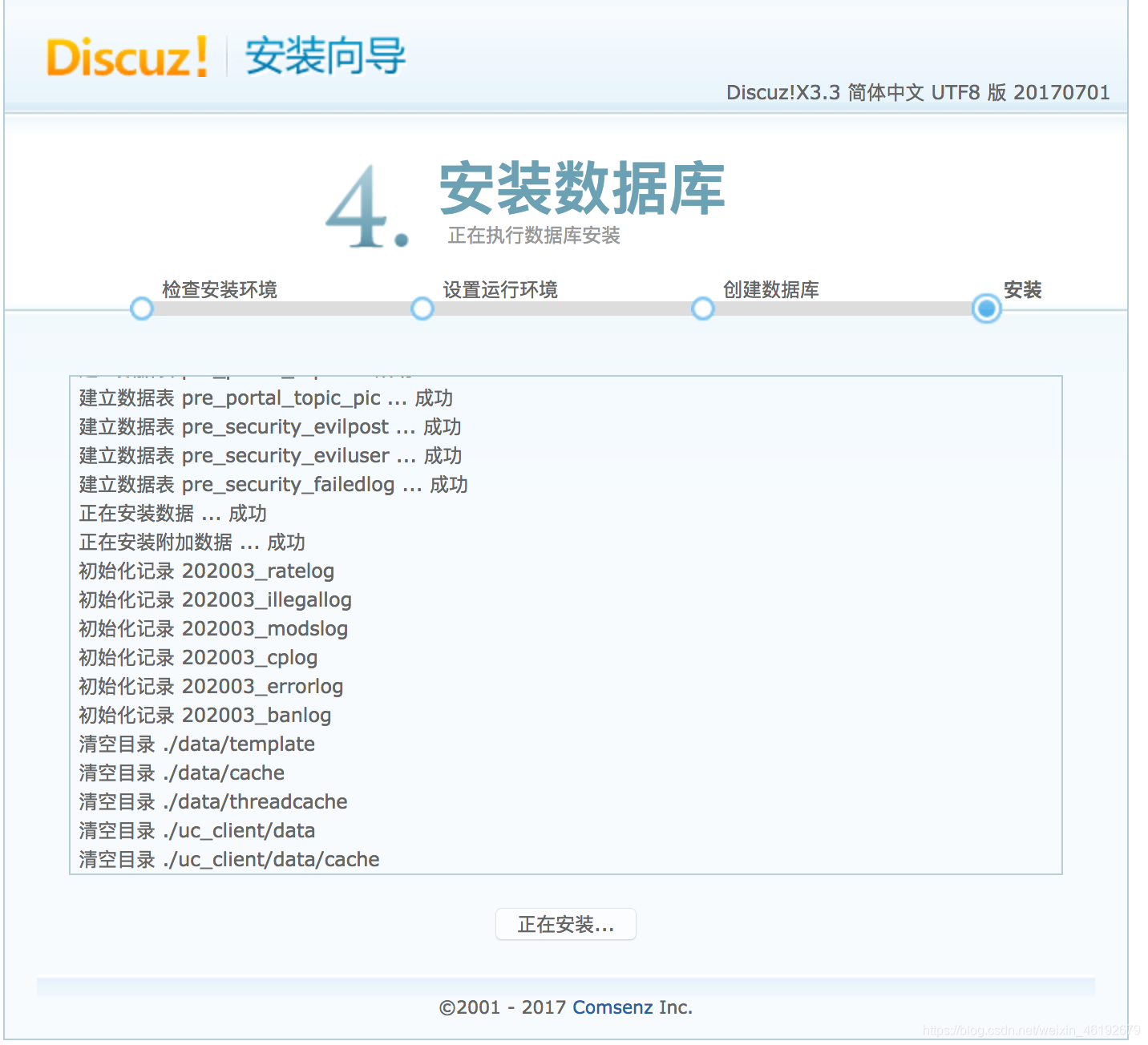
5.4 登陆Discuz!论坛网站
安装完毕以后如下图所示~我们点击右下角“您的论坛已完成安装,点此访问”进入论坛
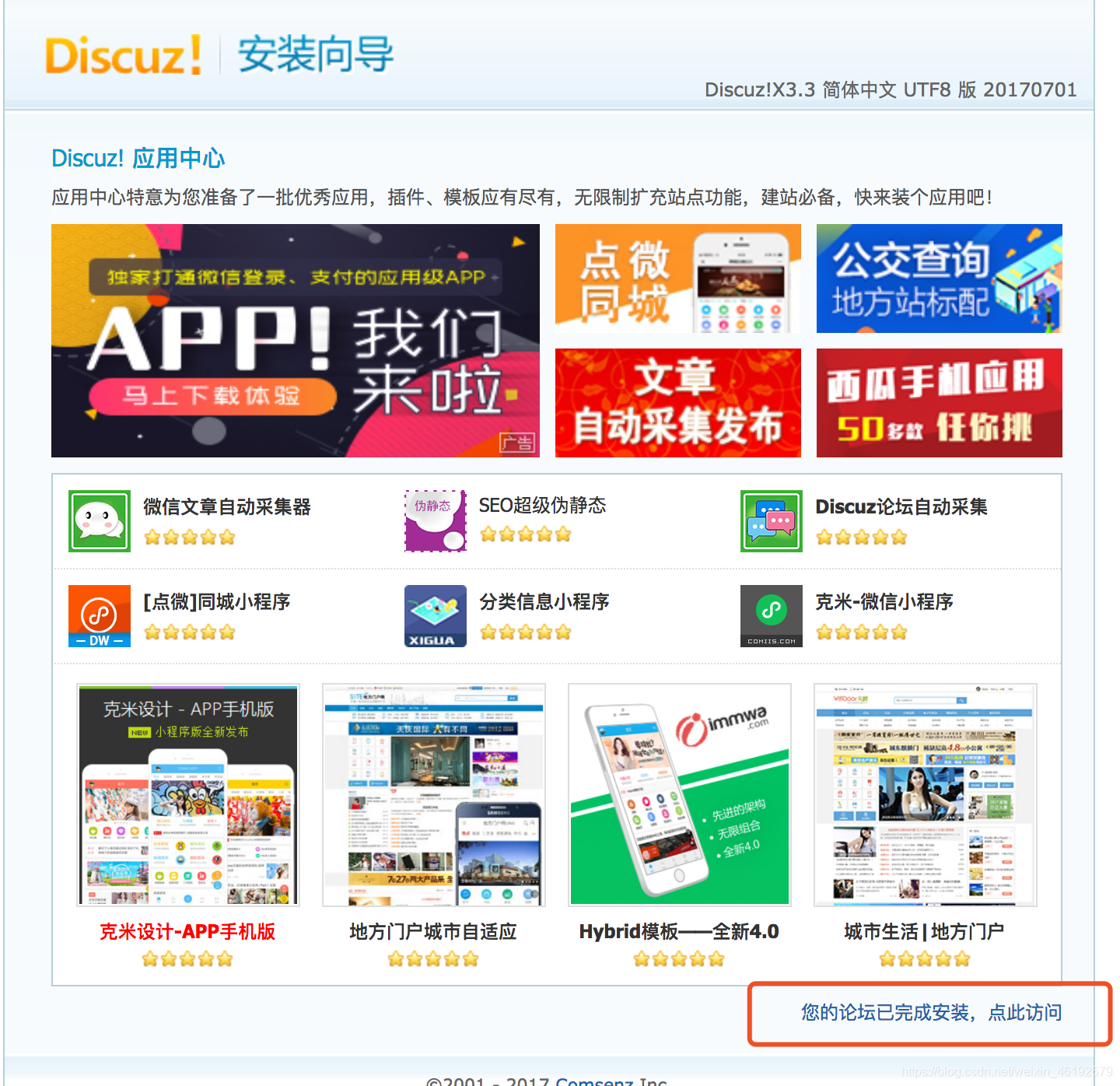
截至为止,我们的论坛已经安装完毕了~快来发表自己的第一篇论坛吧~